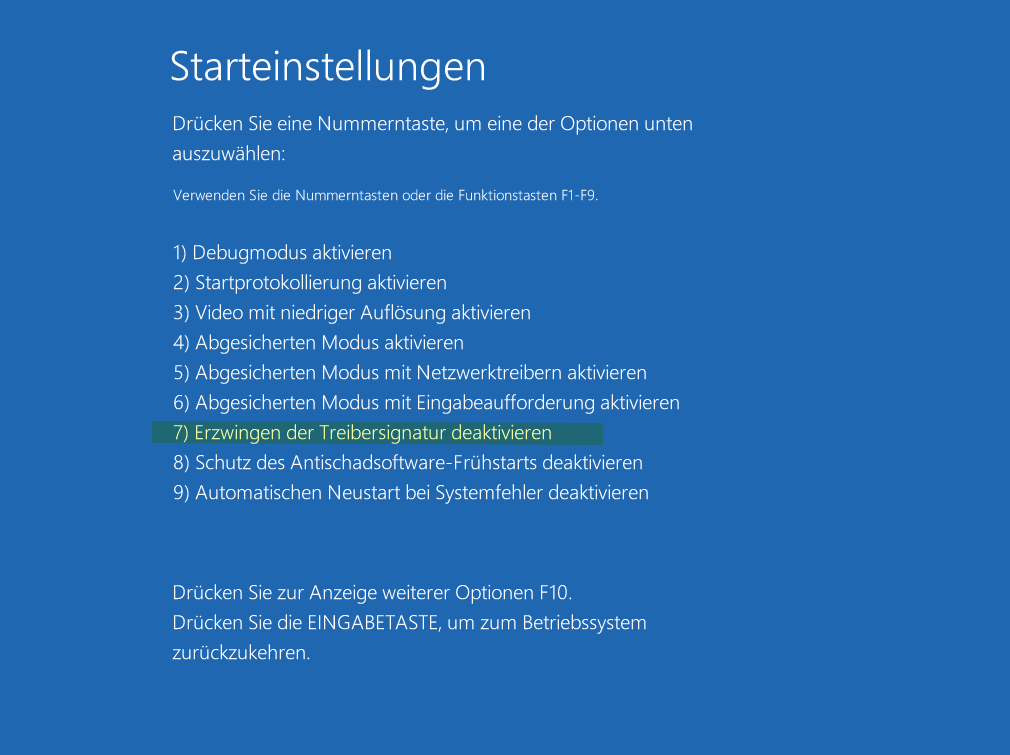Unsignierte Treiber unter Windows 8 bis 11 installieren
Windows verweigert das Laden von Gerätetreibern, die nicht von Microsoft signiert sind. Davon ist unter anderem der libusb-win32 Treiber betroffen. Im Gerätemanager erscheint dein Gerät dann mit einem gelben Ausrufezeichen und dem Vermerk, dass der Treiber mangels Signatur nicht geladen wurde.
So stellt man in Windows ein, dass unsignierte Treiber doch installiert werden können:
Zuerst öffnest du eine Eingabeaufforderung (cmd) und gibst folgenden Befehl ein:
shutdown.exe /r /o /f /t 00
Der Rechner startet jetzt neu im Wiederherstellungsmodus und zeigt ein spezielles Optionsmenü. In diesem Menü musst du auf Problembehandlung und dann Erweiterte Optionen klicken.
Die Schaltfläche Starteinstellungen ist möglicherweise hinter dem Link "Weitere Optionen anzeigen" verborgen. Klicke auf Starteinstellungen und dann auf Neu starten.
Der Rechner startet jetzt wieder neu. Dabei bietet er eine Liste von Startoptionen an. Wähle die Option Erzwingen der Treibersignatur deaktivieren.
Nun erlaubt Windows das Installieren von unsignierten Treibern - vernünftigerweise allerdings mit einer entsprechenden Sicherheitsabfrage. Diese Einstellung ist nur temporär bis zum nächsten Neustart wirksam.
libusb-win32 installieren
Der libusb-win32 Treiber ist veraltet, da er durch den Standardtreiber winusb ersetzt wurde. Installiere den libusb-win32 Treiber daher nur für Geräte, die nicht mit dem winusb Treiber funktionieren.Zur Installation musst du zuerst die Kontrolle der Treibersignaturen deaktivieren, wie oben beschrieben. Lade Dir dann libusb-win32 1.2.6.0 runter und packe es aus. Nicht durch den Dateinamen irritieren lassen, das Paket enthält auch einen 64 Bit Treiber.
Stecke dein USB Gerät ein und starte danach das Programm libusb-win32-bin-1.2.6.0\bin\inf-wizard.exe mit der rechten Maustaste "als Administrator". Er erscheint eine Liste mit erkannten USB Geräten.
Wähle hier unbedingt das gewünschte USB Gerät aus bevor du auf "Next" klickst, sonst werden alle gelisteten Geräte diesem Treiber zugewiesen! Folge dann den weiteren Anweisungen, um eine *.inf Datei für das gewählte Gerät zu erzeugen. Speichere sie irgendwo auf dem PC ab, zum Beispiel in deinem persönlichen Verzeichnis. Danach erstellt das Programm sofort ein "Windows driver package", das kann ein paar Minuten dauern. Wenn er damit fertig ist erscheint ein "Install now" Button, auf den du klicken musst.
Danach sollte der Gerätemanager den Treiber und den Namen deines USB Gerätes so anzeigen:
Falls diese Installation fehlschlägt, dann finde dein USB Gerät im Gerätemanager. Es ist mit einem gelben Ausrufezeichen markiert.
Klicke dort mit der rechten Maustaste drauf, dann auf "Treiber aktualisieren", dann auf "Auf dem Computer nach Software suchen". Lass ihn dort suchen, wo die *.inf Datei liegt. Nach einigen Sekunden erscheint eine rote Warnmeldung, dass der Treiber unsicher sei weil er nicht signiert ist. Installiere ihn trotzdem.
Das sollte es gewesen sein. Danach erscheint dein USB Gerät in der Gruppe "libusb-win32 devices" ohne gelbes Ausrufezeichen.